更新された4月2024:エラーメッセージの表示を停止し、最適化ツールを使用してシステムの速度を低下させます。 今すぐ入手 このリンク
- ダウンロードしてインストール こちらの修理ツール。
- コンピュータをスキャンしてみましょう。
- その後、ツールは あなたのコンピューターを修理する.

Searchprotocolhost.exeは実行可能ファイルであり、Microsoft Windows Search Protocol Hostを表し、Windows XP、7、8で導入されており、最新バージョンのWindows10および11でも見つけることができます。
Microsoft Windows Search Protocol Hostは、Windowsオペレーティングシステムで重要な役割を果たし、コンピューターの検索パフォーマンスを担当します。 SearchProtocolHostがファイルを検索してアドレスに転送しようとすると、明らかにハードディスク/プロセッサの負荷が高く、無効にすると、Windowsオペレーティングシステムに関連する他のシステムが失敗します。
SearchProtocolHost.exeのCPU使用率が高くなる原因は何ですか?

- コンピュータのシステム構成が正しく構成されていない場合、CPU使用率が高いとSearchProtocolHost.exeエラーが発生する可能性があります。
- インデクサーがシステム上の特定のファイルを見つけることができないため、SearchProtocolHost.exeがCPUを大量に消費することがあります。
SearchProtocolHost.exeの高いCPU使用率を修正するにはどうすればよいですか?
2024 年 XNUMX 月の更新:
ファイルの損失やマルウェアからの保護など、このツールを使用してPCの問題を防ぐことができるようになりました。 さらに、最大のパフォーマンスを得るためにコンピューターを最適化するための優れた方法です。 このプログラムは、Windowsシステムで発生する可能性のある一般的なエラーを簡単に修正します。完璧なソリューションが手元にある場合は、何時間ものトラブルシューティングを行う必要はありません。
- ステップ1: PC Repair&Optimizer Toolをダウンロード (Windows 10、8、7、XP、Vista - マイクロソフトゴールド認定)。
- ステップ2:“スキャンの開始PCの問題の原因である可能性があるWindowsレジストリ問題を見つけるため。
- ステップ3:“全て直すすべての問題を解決します。
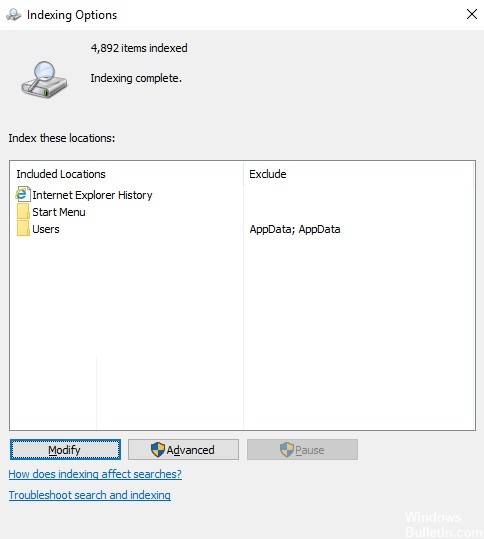
インデックス設定を変更する
- Windowsの検索バーで、[インデックス設定]設定項目を見つけて開きます。
- [編集]ボタンをクリックします。 インデックスが作成された場所のリストが表示されます。
- [すべての場所を表示]を選択します。 管理者権限 これには必要です。
- 大きな場所のチェックを外します(例:C:これがシステムドライブの場合など)。
- [OK]をクリックして設定を保存します。
- システムを再起動します。
Windowsで検索を無効にする
- Win + Rを押して[実行]ウィンドウを開き、services.MSCと入力します。
- Enterキーを押して、ServiceManagerウィンドウを開きます。
- WindowsSearchプロセスを見つけます。 それを右クリックして、[プロパティ]を選択します。
- [スタートアップの種類]を[無効]に設定し、[停止]をクリックしてプロセスを停止します。
- [適用]、[OK]の順にクリックして、設定を保存します。
- システムを再起動して、問題が解決するかどうかを確認します。
専門家のヒント: この修復ツールはリポジトリをスキャンし、これらの方法のいずれも機能しなかった場合、破損したファイルまたは欠落しているファイルを置き換えます。 問題がシステムの破損に起因するほとんどの場合にうまく機能します。 このツールは、パフォーマンスを最大化するためにシステムも最適化します。 それはによってダウンロードすることができます ここをクリック
よくある質問
SearchProtocolHostとは何ですか?
SearchProtocolHost.exeは、Windowsインデックスサービスの一部です。これは、ローカルディスク上のファイルにインデックスを付けて、ファイルを見つけやすくするアプリケーションです。 これは、Windowsオペレーティングシステムの重要な部分であり、無効にしたり削除したりしないでください。
SearchProtocolHostexeを取り除く方法は?
- [スタート]ボタンを右クリックして、[コントロールパネル]を選択します。
- メールを開きます。
- Microsoft Windows Search Protocol Hostの資格情報ウィンドウで指定されたアカウントの古いメールプロファイルを選択し、[削除]をクリックします。
Microsoft Windows Search Protocol Hostを無効にできますか?
- Windows + Rを押して、SERVICESと入力します。 MSC
- Enterを押します。
- リストからWindowsSearchを見つけ、右クリックして[プロパティ]を選択します。
- [スタートアップの種類]で、設定を[無効]に変更し、[適用]をクリックします。


